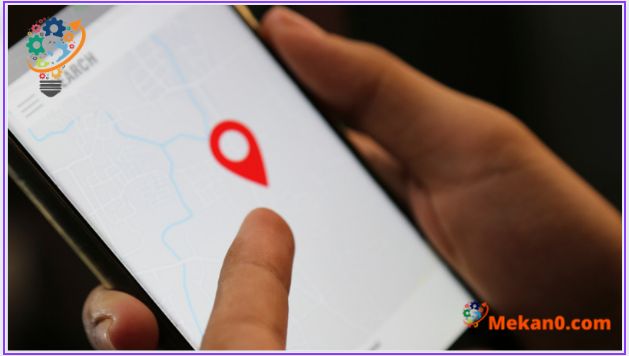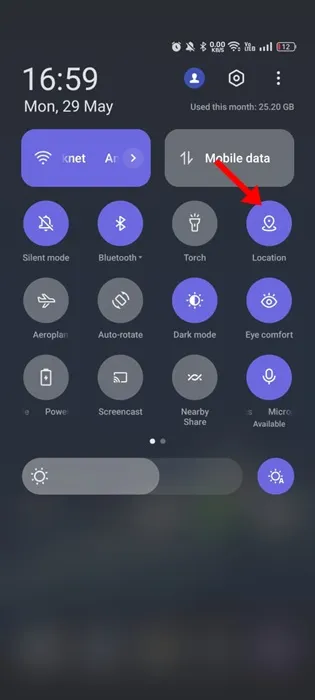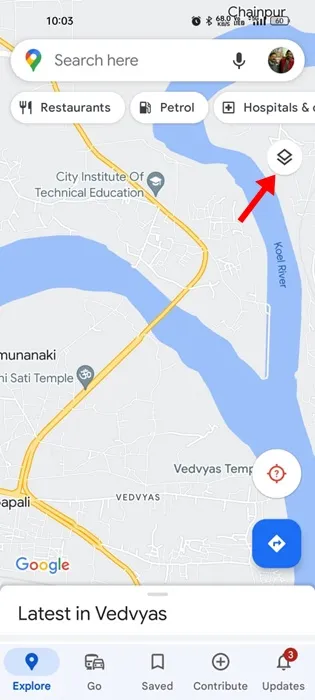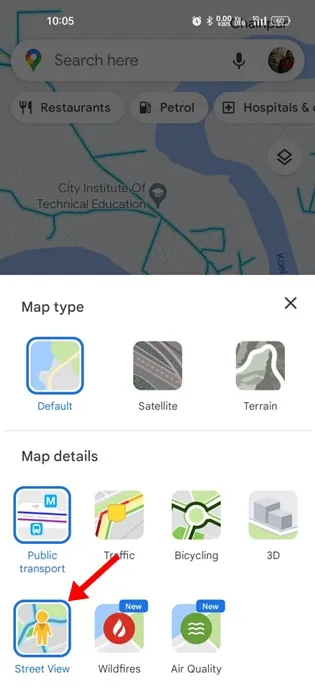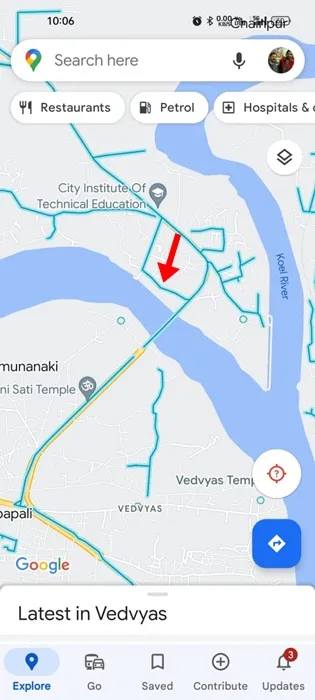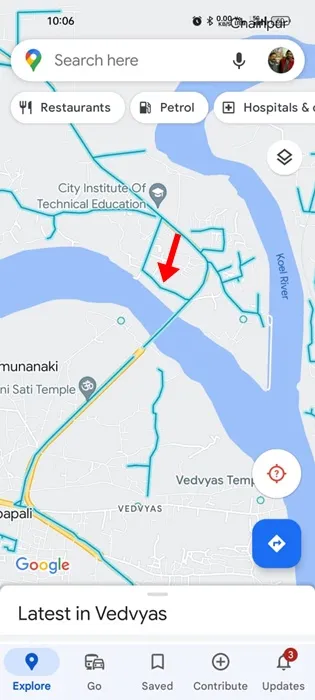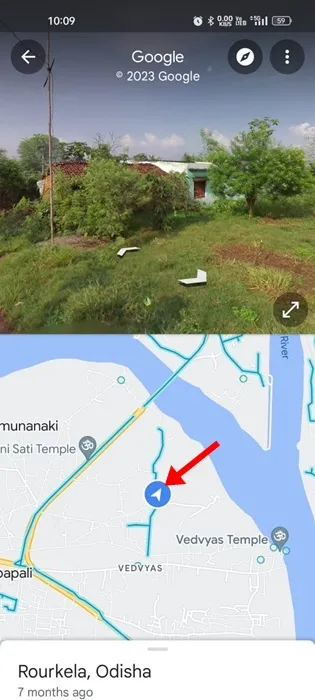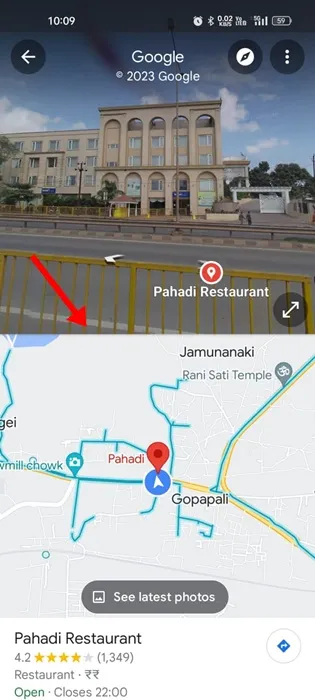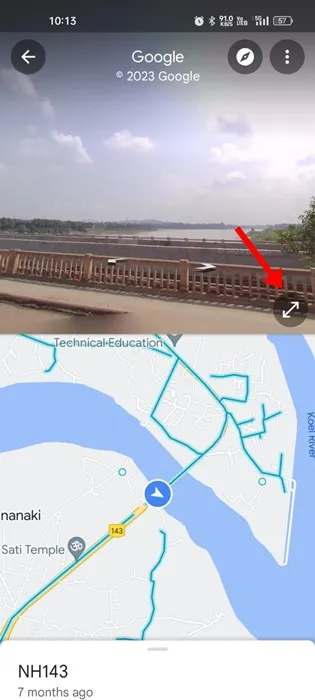يحتوي Android و iPhone على المئات من تطبيقات الملاحة ، لكن خرائط Google تهيمن على قسم التنقل من خلال توفير العديد من الفوائد.
تأتي خرائط Google مدمجة في الهواتف الذكية التي تعمل بنظام Android ، مما يتيح لك التنقل في العالم – عبر الإنترنت وغير متصل. يمكنك أيضًا الحصول على خيار لتنزيل الخرائط (خرائط غير متصلة بالإنترنت). تساعدك الخرائط غير المتصلة بالإنترنت في الوصول إلى التنقل عندما لا يكون هاتفك متصلاً بالإنترنت.
تقدم خرائط Google أيضًا ميزات تنقل مفيدة مثل مشاركة الموقع في الوقت الفعلي مع مستخدمي Google الآخرين ، والتحقق من مؤشر جودة الهواء ، والمزيد.
ربما تكون قد رأيت العديد من المستخدمين يستخدمون خرائط Google مع ميزة التجوّل الافتراضي. ولكن ، هل تساءلت يومًا عن ميزة التجوّل الافتراضي في خرائط Google ؟ ماذا تعمل، أو ماذا تفعل؟ وكيف انها مفيدة؟
تشرح هذه المقالة ماهية التجوّل الافتراضي في خرائط Google وكيفية تمكينها واستخدامها لصالحك. هيا بنا نبدأ.
ما هو التجوّل الافتراضي في خرائط جوجل
التجوّل الافتراضي ميزة مفيدة في خرائط Google. إنه شيء يمكن أن يساعدك على التنقل في عالمك بشكل أفضل.
الميزة جديدة الآن ولكنها تقتصر على عدد قليل من البلدان في الحالة الأولية. ولكن ، مؤخرًا ، طرحت Google ميزة التجوّل الافتراضي في بلدان أخرى ، بما في ذلك الهند.
لذلك ، تجمع هذه الميزة معًا مليارات الصور البانورامية لتمثيل محيطك بصريًا على خرائط Google. يأتي المحتوى الذي يستغرقه من مصدرين مختلفين – Google والمساهمون.
إنه يوفر صورًا بزاوية 360 درجة على خرائط Google تساعدك على معرفة إلى أين تذهب وماذا تتوقع أثناء السفر. إذا لم تكن مسافرًا ، فيمكنك استخدامه لاستكشاف المعالم الشهيرة والمعارض والمتاحف وأماكن السفر.
تمكين التجوّل الافتراضي في خرائط Google
كان Google Maps Street View متاحًا في السابق في العديد من البلدان ، ولكن تم طرحه مؤخرًا في الهند. هذا يعني أنك إذا كنت تعيش في الهند ، يمكنك الآن عرض التجوّل الافتراضي لموقع بجانب الخريطة.
تعرض الخريطة الموقع ووجهة النظر المعروضة في نافذة التجوّل الافتراضي. إليك كيفية استخدام الميزة.
1. افتح متجر Google Play وابحث عن خرائط Google . ثم اضغط على زر ” تحديث ” (إن وجد) لتحديث التطبيق.
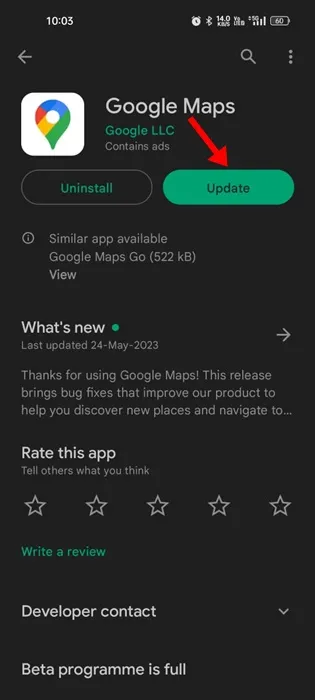
2. الآن اسحب مصراع الإشعارات لأسفل وقم بتمكين وصول ” الموقع “.
3. بمجرد تمكين الوصول إلى الموقع ، افتح تطبيق خرائط Google على هاتفك.
4. في الزاوية العلوية اليمنى من الشاشة ، اضغط على أيقونة الطبقات .
5. ضمن قسم تفاصيل الخريطة ، انقر على ” التجوّل الافتراضي “.
6. ستجد الآن خطوطًا زرقاء على الخريطة تشير إلى تغطية التجوّل الافتراضي.
هذا كل شيء! هذه هي الطريقة التي يمكنك بها تمكين التجوّل الافتراضي على تطبيق خرائط Google.
كيفية استخدام التجوّل الافتراضي في خرائط Google
إذا كنت من مستخدمي التجوّل الافتراضي لأول مرة ، فقد يكون من الصعب استخدام التطبيق. اتبع خطواتنا المشتركة لمعرفة كيفية استخدام التجوّل الافتراضي في خرائط Google.
1. للدخول إلى وضع التجوّل الافتراضي في خرائط Google ، انقر فوق أي خط أزرق يظهر في الخرائط.
2. ستتحول واجهة خرائط Google إلى وضع العرض المقسم – في الأعلى ، سيكون هناك عرض شجاع . وفي الجزء السفلي ، سترى الخريطة وعلامة المكان .
3. تحتاج إلى النقر على سوق الأماكن وإفلاته في الموقع الذي تريد فتحه في التجوّل الافتراضي.
4. سيؤدي إسقاط علامة المكان على الموقع إلى تغيير التجوّل الافتراضي على الفور.
5. إذا كنت ترغب في استكشاف التجوّل الافتراضي في وضع ملء الشاشة ، فانقر فوق رمز التوسيع أدناه.
6. يمكنك أيضًا تكبير / تصغير صورة الشارع . لذلك ، اضغط على الشاشة لفتح / إغلاق.
هذا كل شيء! هذه هي الطريقة التي يمكنك بها استخدام وضع التجوّل الافتراضي في تطبيق خرائط Google.
التجوّل الافتراضي هي ميزة مثيرة للغاية لخرائط Google تضفي الحيوية على خريطتك. تتيح لك الميزة استكشاف العالم ، بغض النظر عن المكان الذي تتواجد فيه تقريبًا. لذلك ، هذا كله يتعلق بتمكين ميزة التجوّل الافتراضي واستخدامها في تطبيق خرائط Google. تأكد من استخدام هذه الميزة للحصول على مزايا إضافية.